¿No puedes descargar apps en tu teléfono desde Play Store? Aquí la solución
Si tratas de instalar una aplicación en tu smartphone, pero la descarga no comienza, debes probar este truco.
- ¿Qué fue lo más buscado en Google Perú este 2025? Los temas de mayor interés entre los peruanos
- ¿Qué es WhatsApp Plus y por qué debes evitar instalarlo en tu smartphone?
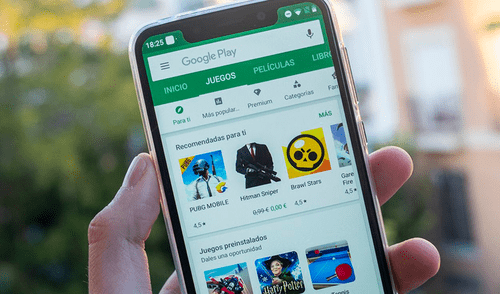
Play Store, la tienda de aplicaciones de los dispositivos Android, cuenta con miles de apps que los usuarios pueden bajar en sus celulares o tablets de forma rápida y sencilla, solo tienen que pulsar el botón ‘instalar’ para que la descarga inicie, aunque a veces puede fallar o tardar demasiado.
La instalación de una aplicación desde Play Store suelen durar unos minutos, dependiendo el tamaño del software o de la velocidad de tu internet. Sin embargo, hay ocasiones donde esta descarga nunca empieza. ¿A qué se debe esto?
TE RECOMENDAMOS
TEMU VS. ALIEXPRESS: ¡AQUÍ ESTÁN LOS MEJORES PRECIOS! | TECHMOOD
Por lo general, este problema lo suelen tener aquellos usuarios de Android que no se encuentran conectados a una red Wi-Fi, si no que (en el momento de comenzar la descarga) están utilizando los megas de su plan de datos.
Quizás no lo sepas, pero Play Store tiene una opción que impide la descarga de aplicaciones, en caso no te encuentres conectado a una red Wi-Fi. De esta manera, evita que gastes tus datos bajando una app muy pesada.
Esta opción viene activada por defecto en la mayoría de cuentas, así que tendrás que ingresar a los ajustes y cambiarla para que quites esta limitación. Aquí te dejamos los pasos que son bastante sencillos.
PUEDES VER: “Te escribe alguien que siempre te recuerda con cariño”: así es la nueva estafa de WhatsApp
1. Ingresa a Play Store y pulsa tu fotografía ubicada en la esquina superior derecha.
2. Aparecerá una ventana con varias opciones, tienes que escoger Configuración.
3. Una vez que estés dentro de los ajustes de Play Store, deberás dirigirte a la sección Preferencias de red.
4. Esta sección está dividida en tres opciones: Preferencia de descarga de apps, Actualización automática de Apps y reproducción automática de videos.
5. Tienes que entrar a la primera y elegir ‘por cualquier medio’ en lugar de ‘solo mediante wi-fi’.
Eso sería todo. Ahora podrás descargar aplicaciones de Play Store cuando estés conectado a una red Wi-Fi o cuando estés usando tus datos. Si son estos últimos, recuerda que puedes agotarlos, si lo que bajarás es demasiado pesado.
¿Por qué el sonido de tu celular se sube y baja solo? Conoce los posibles motivos detrás del misterio en tu smartphone
Ofertas

Cineplanet
CINEPLANET: 2 entradas 2D + 2 bebidas grandes + Pop corn gigante. Lunes a Domingo
PRECIO
S/ 47.90
La Bistecca
ALMUERZO O CENA BUFFET + Postre + 1 Ice tea de Hierba luisa en sus 4 LOCALES
PRECIO
S/ 85.90
Cinemark
CINEMARK: Entrada 2D - opción a combo (Validación ONLINE o mostrando tu celular)
PRECIO
S/ 10.90
Perulandia
PERULANDIA: 1 Entrada +Vale de 30 soles + bosque encantado + piscinas + Perusaurus en Huachipa
PRECIO
S/ 49.90


